
Wenn Sie wie ich sind, lebt ein Microsoft Office-freies Leben ist ein gutes Leben 4 Kostenlose Alternativen zu Microsoft Office 365 4 Kostenlose Alternativen zu Microsoft Office 365 Microsoft Office 365 bietet die perfekte Integration einer Desktop-Office-Suite mit seinem web-basierten Gegenstück . Kann eine der kostenlosen Alternativen konkurrieren? Wir betrachten vier Office-Suiten mit Offline- und Online-Funktionen. Weiterlesen . Vielleicht haben Sie jeden Aspekt Ihres Lebens strategisch so konzipiert, dass Sie nie acht Stunden am Tag mit Microsoft Office-Produkten arbeiten müssen. Oder Sie haben Ihre Teammitglieder davon überzeugt, zu anderen, besseren Lösungen zu wechseln.
Aber manchmal regnet es sogar im Paradies. Sie können feststellen, dass jemand wichtige sendet Ihnen ein Microsoft Office-Dokument wie eine PowerPoint-Präsentation 7 Kostenlose PowerPoint-Alternativen für alle Ihre Präsentation braucht 7 Kostenlose PowerPoint-Alternativen für alle Ihre Präsentation Microsoft PowerPoint ist ein fantastisches Werkzeug, aber Sie benötigen möglicherweise eine kostenlose Alternative. Wir haben die besten Präsentationstools zusammengestellt, denken Sie daran, dass keine von ihnen so gut ist wie das Original. Lesen Sie mehr oder eine Excel-Tabelle 5 Kurse, um Ihre Excel-Fähigkeiten zu verbessern und 5 Kurse zu speichern, um Ihre Excel-Fähigkeiten zu verbessern und zu speichern Wenn Sie intelligenter arbeiten oder sogar eine Gehaltserhöhung verdienen möchten, können diese Pakete bei MakeUseOf Deals Read More im Originalformat helfen. Und Sie haben einfach nicht die Zeit, sie über richtige PDF teilen Etikette zu lehren Die 7 besten Tools zum Präsentieren und teilen Sie Ihre PDF-Dateien Online Die 7 besten Tools zum Präsentieren und Teilen Sie Ihre PDF-Dateien Online PowerPoint wird als langweilig angesehen. Das Präsentieren mit PDF-Dateien kann eine schnellere und einfachere Alternative sein. Hier sind sieben ausgewählte Tools, um Ihre PDF-Dateien online zu präsentieren und zu teilen. Weiterlesen .
In Zeiten wie diesen benötigen Sie eine einfache, kostenlose Möglichkeit, Office-Dokumente anzuzeigen (und vielleicht ein paar kleinere Änderungen vorzunehmen). Eine gute Nachricht ist, dass Sie all dies tun können, ohne jemals Ihren Chrome-Browser verlassen zu müssen. Sie müssen Ihren Windows- oder Mac-Computer nicht mit Office-Installationsprogrammen oder Anwendungen von Drittanbietern verschmutzen. Sie müssen nicht einmal Dateien auf Ihre Festplatte herunterladen, um sie anzuzeigen.
Was kannst du tun?
Mit den unten markierten Erweiterungen können Sie Folgendes tun:
- Vorschau von Office-Dokumenten, auf die Sie im Chrome-Browser online stoßen. Keine Notwendigkeit, die Dateien herunterzuladen.
- Vorschau von Office-Dokumenten, die Sie als Anhänge erhalten.
- Zeigen Sie Office-Dokumente an, die Sie auf Ihrem PC oder Mac gespeichert haben.
- Bearbeiten Sie lokale Office-Dokumente in Chrome, ohne das Format zu ändern oder in die Google Drive-Suite zu laden.
Für Online-Dokumente: Docs Online Viewer
Docs Online Viewer ist eine Chrome-Erweiterung, mit der Sie eine Vielzahl von Dokumentformaten direkt im Chrome-Browser anzeigen können.
Wenn Sie auf einen Link zu einem unterstützten Dokument stoßen, wird neben dem Link ein kleines blaues Cloud-Dokument angezeigt (wie auf der Google-Suchseite).
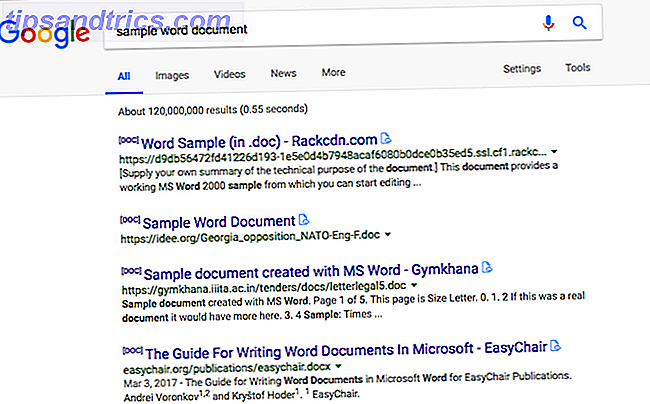
Klicken Sie darauf und das Dokument wird in einem Nur-Ansicht-Modus geöffnet.

Die klassischen Office-Dokumentformate (DOC, DOCX, PPT, PPTX, XLS, XLSX) werden unterstützt. Sie finden auch Unterstützung für CSV, Pages, PDF, RTF und mehr. Google Docs Online Viewer verwendet tatsächlich den eigenen Dokumentbetrachter von Google. Es umgeht einfach die Benutzeroberfläche von Google Drive und zeigt Ihnen das Dokument direkt an. Sie können Text markieren und kopieren. So speichern Sie ein Dokument als PDF Speichern Sie Ihre Gmail-Nachrichten als PDF-Dateien und erreichen Sie den Posteingang. Zero Now Speichern Sie Ihre Gmail-Nachrichten als PDFs und erreichen Sie den Posteingang. Zero Now Ob Sie spezielle E-Mails archivieren oder nur ein lokales Backup Ihrer E-Mails erstellen möchten raffinierte Erweiterung macht es einfach, indem Sie Ihre E-Mails als PDFs speichern. Lesen Sie mehr, nutzen Sie die Druckfunktion von Google Google Cloud Print und Alternativen zum Drucken von unterwegs Google Cloud Print und Alternativen zum Drucken von unterwegs Google Cloud Print ermöglicht es Ihnen, von einem entfernten Standort aus zu drucken. Hier zeigen wir Ihnen auch einige Google Cloud Print-Alternativen für Ihren Desktop oder Ihr Mobilgerät. Lesen Sie Mehr und wählen Sie Als PDF speichern.
Über die Einstellungen der Erweiterung können Sie die Optionen aktivieren, um das Dokument auf einer neuen Registerkarte zu öffnen.
Herunterladen - Google Docs Online Viewer
Für Dokumente in Google Mail: Google Suite
Wenn Sie die Google Mail-Webansicht verwenden 6 Neue kostenlose Google Mail-Erweiterungen für Chrome Sie müssen 6 neue kostenlose Google Mail-Erweiterungen für Chrome installieren Sie müssen installieren Wenn Sie die mächtige Kombination aus Google Chrome und Google Mail verwenden, sind einige neue Browsererweiterungen erforderlich überprüfen. Lesen Sie mehr in Chrome, Sie benötigen keine Erweiterung von Drittanbietern für die Vorschau von Office-Dokumenten.
Wenn Sie eine E-Mail mit einem angehängten Office-Dokument erhalten, wird am Ende der E-Mail eine ausführliche Vorschau angezeigt (Abschnitt "Anhänge").

Bewegen Sie den Mauszeiger über das Feld und klicken Sie auf den Titel des Dokuments. Sie sehen die Vorschau des Dokuments als Overlay. Klicken Sie auf die Menüschaltfläche und wählen Sie In neuer Registerkarte öffnen, um das Dokument auf einer anderen Registerkarte zu öffnen.
Von hier aus können Sie das Dokument auch als PDF speichern, indem Sie auf die Schaltfläche Drucken klicken und im Popup-Fenster Als PDF speichern auswählen.

Wenn Sie das Dokument bearbeiten möchten, klicken Sie oben auf die Schaltfläche Öffnen mit .... Abhängig vom Dokumentformat wird die zugehörige Google App hier angezeigt. Wenn Sie beispielsweise ein Word-Dokument in der Vorschau anzeigen, erhalten Sie eine Option zum Öffnen in Google Text & Tabellen. Wenn Sie das tun, wird das Dokument in einem neuen Tab geöffnet.
Für lokale Dokumente: Office-Bearbeitung für Dokumente, Tabellen und Präsentationen
Docs Online Viewer ermöglicht die Vorschau von Dokumenten im Internet. Gmail verfügt über eine integrierte Vorschau für Office-Dateien. Aber was ist mit den Dokumenten, die Sie auf Ihren PC oder Mac heruntergeladen haben?
Eine Vorschau oder Bearbeitung direkt in der Google Drive-Weboberfläche ist überraschend schwierig. Sie müssen sie hochladen, sie werden in das Google Suite-Format konvertiert und müssen dann wieder exportiert werden. Gott sei Dank hat Google eine Erweiterung speziell für das Anzeigen und Bearbeiten von Office-Dokumenten offline - ohne das Format zu ändern.
Nachdem Sie die Office-Bearbeitungserweiterung heruntergeladen haben, öffnen Sie in Chrome eine neue Registerkarte, ziehen Sie die Datei in das Fenster und es wird geöffnet. Du kannst die Dinge dort beenden; Sehen Sie sich das Word-Dokument an und kopieren Sie den Text, wenn Sie möchten.

Sie können auch fortfahren und mit der Bearbeitung des Dokuments beginnen. Die Seite fordert Sie auf, das Dokument zu speichern.

Wählen Sie einen Ort, geben Sie einen Namen und das Dokument mit den Änderungen wird gespeichert.

Der beste Teil ist, dass alle Änderungen, die Sie vornehmen, automatisch in dieser Datei gespeichert werden - lokal.

Dies scheint eine kleine Sache zu sein, aber es ist ein großartiger Workflow und eröffnet eine völlig neue Welt nahtloser Office-Dokumentbearbeitung. Hier sind ein paar Vorteile:
- Sie müssen keine App eines Drittanbieters herunterladen und installieren.
- Sie müssen die Datei nicht in Ihr persönliches Google-Konto importieren oder hochladen.
- Öffnen Sie Office-Dateien und bearbeiten Sie sie, ohne das Format zu stören.
Ja, Sie verwenden immer noch die Google-Suite, um das Dokument zu bearbeiten, das nicht über so viele Funktionen verfügt, aber solange Sie grundlegende Änderungen vornehmen, sollte dies in Ordnung sein.
Download - Office-Bearbeitung für Dokumente, Tabellen und Präsentationen
Für erweiterte Szenarien
Für die grundlegende Bearbeitung reicht die Google Office-Bearbeitungserweiterung aus. Was aber, wenn Sie ein kompliziertes Excel-Blatt bearbeiten möchten, ohne dafür Microsoft Office zu bezahlen? Die beste Option im Moment 8 Beste Microsoft Office-Alternativen für Mac-Benutzer 8 Beste Microsoft Office-Alternativen für Mac-Benutzer Nur Windows für einen Mac? Hier sind die besten Microsoft Office-Alternativen. Lesen Sie weiter, um die kostenlose LibreOffice-Suite herunterzuladen Ist das neue LibreOffice eine bessere Microsoft Office Alternative? Ist das neue LibreOffice eine bessere Microsoft Office Alternative? LibreOffice, ein langjähriger Konkurrent von Microsoft Office, hat gerade eine Überarbeitung und wichtige Updates erhalten. Nachdem LibreOffice im Laufe der Jahre von lästigen Fehlern zurückgehalten wurde, hat LibreOffice schließlich die Erfolgsformel gefunden? Weiterlesen . Alternativ dazu geben Sie Microsoft Office Online, wie Dropbox-Papier auf Google Text & Tabellen und Office Online anwendet Wie Dropbox-Papier auf Google Text & Tabellen und Office Online anwendet Dropbox Paper erweitert Dropbox von einem Datei- und Cloud-Speicherdienst zu einem kollaborativen Dokumenteditor. Kann es mit etablierten Konkurrenten wie Google Docs und Microsoft Office Online konkurrieren? Lesen Sie auch eine Einstellung.
Wie lange ist es her, dass Sie die Microsoft Office-Suite aufgegeben haben? Wie sieht Ihr Dokumenten-Workflow jetzt aus? Wie gehen Sie mit Kollegen um, die immer noch mit Office-Dokumenten umgehen? Teilen Sie uns in den Kommentaren unten.



